An einen neuen Simulator zu gewöhnen, erfordert immer eine gewisse Anpassungszeit, und das neuste Modell von Microsoft Flight Simulator 2024 macht da keine Ausnahme. Frisch veröffentlicht, bringt es ein komplett überarbeitetes System zur Steuerungskonfiguration mit sich, das sowohl beeindruckende Möglichkeiten zur Individualisierung bietet, als auch einige Herausforderungen birgt.
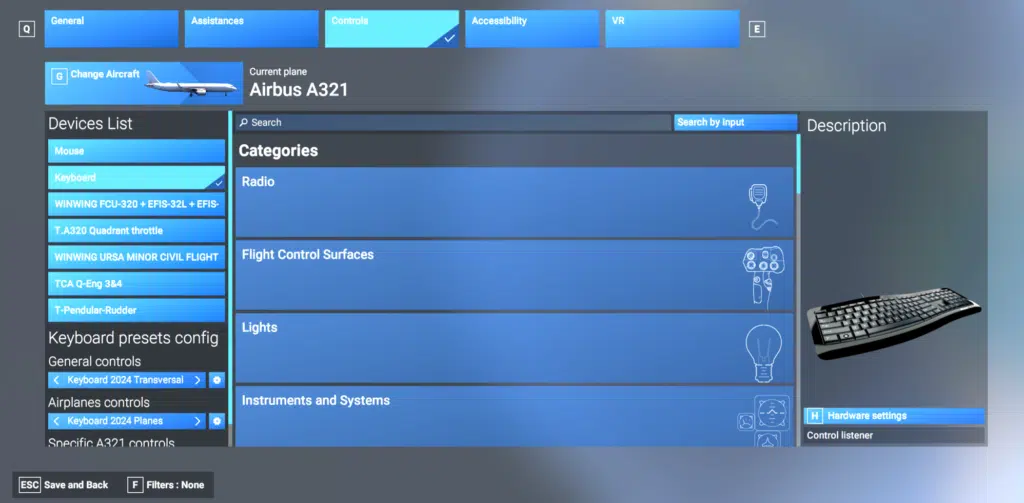
Wenn Du Dich vor dem Konfigurationsbildschirm wiederfindest und Dich fragst, warum die Steuerung nicht Deinen Vorstellungen entspricht, sei beruhigt, Du bist nicht allein. Viele Simulatoren haben sich seit dem Release letzte Woche mit den neuen Einstellungen auseinandergesetzt und viel Zeit investiert, um die Funktionsweise zu verstehen.
Unter der anfänglich überwältigenden Oberfläche verbirgt sich jedoch ein System, das flexibler und mächtiger ist als je zuvor. Sobald Du die Mechanismen beherrschst, kann das Anpassen Deiner Steuerung fast schon befriedigend sein – fast!
Was ist neu in MSFS 2024?
Anstelle der bisherigen Einzelprofile gibt es nun drei Profile pro Gerät:
- Allgemeine Steuerungen: Diese steuern allgemeine Funktionen wie Menüsteuerung und Kameraperspektiven.
- Flugsteuerungen: Hier werden die Standard-Flugkontrollen wie Schubhebel, Querruder und Höhenruder eingestellt.
- Spezielle Steuerungen: Diese richten sich an einzigartige Flugzeugfunktionen wie Winschen für Hubschrauber oder Nachbrenner für Jets.
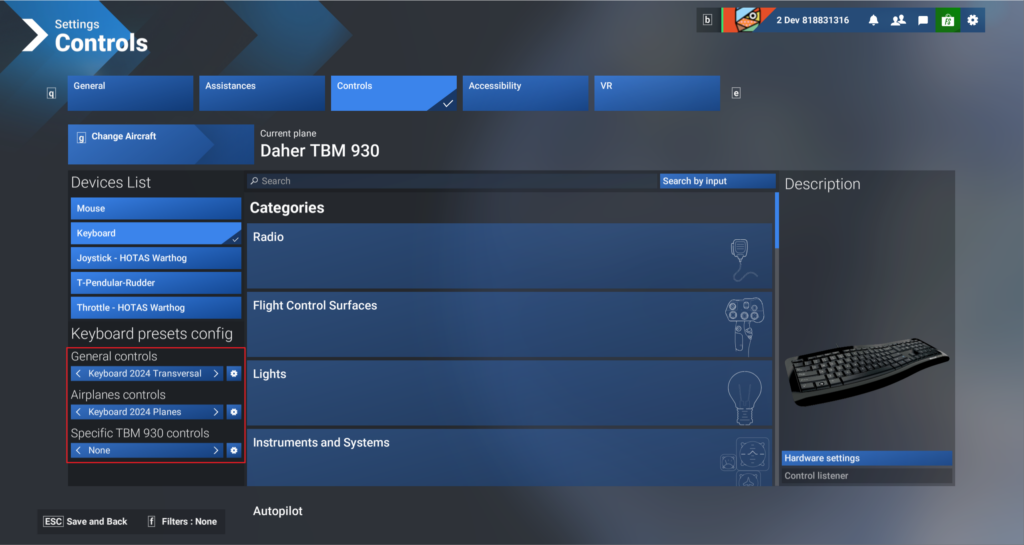
Diese Struktur ermöglicht eine höhere Flexibilität, besonders für komplexe Setups oder Flugzeuge mit speziellen Funktionen. Obwohl das neue System zunächst kompliziert wirken kann, wird es Sinn ergeben, sobald Du Dich damit auseinandersetzt.
Navigieren im Steuerungsmenü
Um das Steuerungsmenü zu erreichen, kannst Du direkt zu den Steuerungsoptionen vom Hauptmenü gehen, während des Fluges ESC drücken und zu den Steuerungen navigieren, oder das Steuerungs-Pop-up-Fenster im Flug von der oberen Symbolleiste öffnen. Du siehst Dein Flugzeug oben und eine Liste der angeschlossenen Geräte links. Durch Anklicken eines Geräts kannst Du seine Konfigurationen überprüfen und die Zuordnungen filtern, um entweder bereits zugewiesene Steuerungen oder die gesamte Liste der Optionen anzuzeigen.
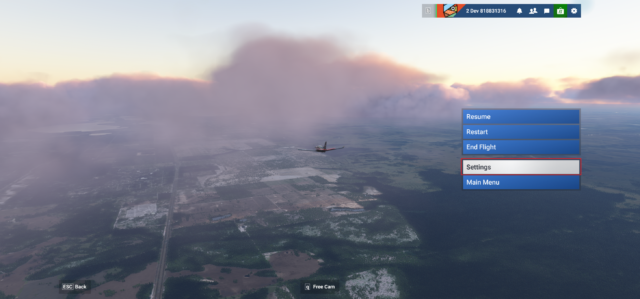
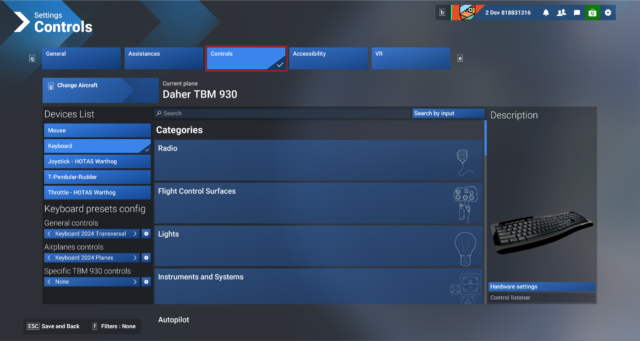

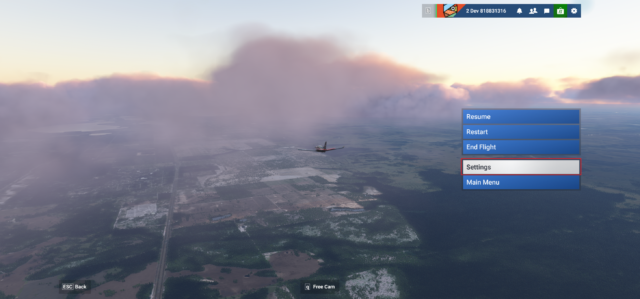
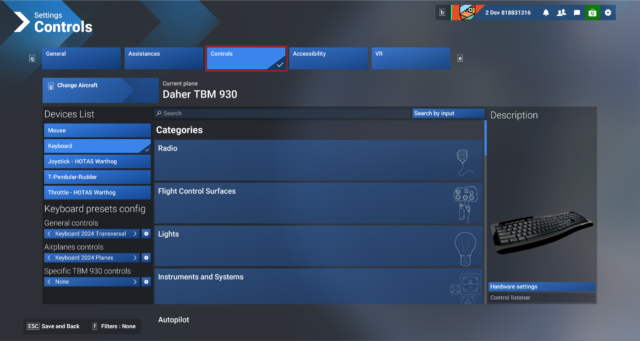

Ein guter Startpunkt, um Deine Steuerungen in diesem Panel zu konfigurieren, ist, den Filter „Zugewiesen“ zu verwenden, um nur die Steuerungen zu sehen, die bereits Deinem Gerät zugeordnet sind. Das hilft, schnell zu erkennen, was funktioniert und was angepasst werden muss, ohne in endlosen Listen verloren zu gehen.
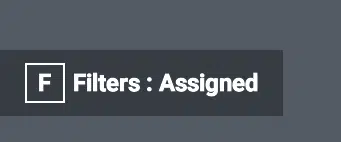
Profile erstellen und verwalten
Jedes Gerät startet mit einem Standardprofil, das nicht verändert oder umbenannt werden kann. Jede Änderung führt dazu, dass der Simulator ein neues, benutzerdefiniertes Profil erstellt. Hier ist eine klare Benennung wichtig – denke an „Einfache Schubhebelsteuerung“ für eine Cessna 172 oder „Zwei-Motoren-Jet“ für komplexere Setups.
Profile kann man kopieren, umbenennen und auf verschiedene Flugzeuge anwenden. Diese Flexibilität ist besonders nützlich für Piloten, die häufig zwischen verschiedenen Flugzeugtypen wechseln und maßgeschneiderte Setups für jedes Flugzeug wünschen.
Anpassung der Empfindlichkeit
Ein besonders nützliches Werkzeug im Konfigurationssystem von MSFS ist die Möglichkeit, Empfindlichkeitskurven für individuelle Steuerungen anzupassen. Klicke dazu auf „Hardware-Einstellungen“ rechts unterhalb des Controllerbildes, wo Du Schieberegler oder numerische Werte eingeben kannst, um die Reaktion zu optimieren.
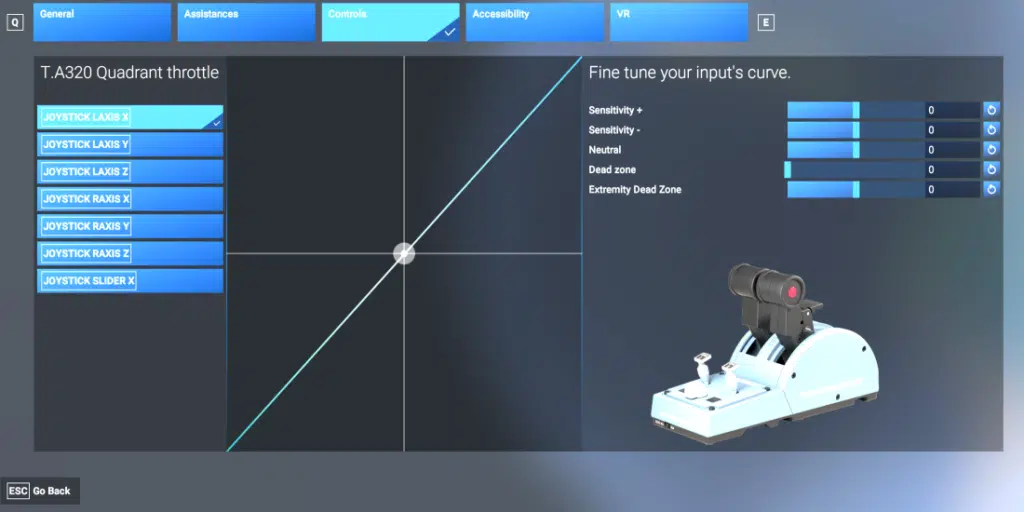
Ein sanfteres Ansteigen der Kurve in der Mitte kann die Schubhebelsteuerung geschmeidiger machen, während eine steilere Kurve mehr Präzision bei den Steuerflächen ermöglicht. Beckett zeigt, wie man diese Anpassungen nutzt, um die gewünschte Flugantwort für verschiedene Flugzeugtypen zu erreichen.
Automatische Profilauswahl
Eine herausragende Funktion des neuen Systems ist seine Fähigkeit, sich zu merken, welche Profile Du bestimmten Flugzeugen zugewiesen hast. Wenn Du beispielsweise ein Profil für die Cessna 172 einstellst, wird der Simulator es automatisch beim nächsten Flug mit diesem Flugzeug anwenden. Das spart Dir die Mühe, jedes Mal die Einstellungen manuell zu konfigurieren, wenn Du zwischen Flugzeugen wechselt.
Am Ende stellt sich heraus, dass die neue Steuerungsoberfläche, obwohl sie zunächst abschreckend wirken mag, doch sehr intuitiv und leicht zu bedienen ist, sobald man sich daran gewöhnt hat.
Falls Du immer noch Schwierigkeiten hast, ist dieses Video von GermanATC eine dringende Empfehlung. Es bietet eine detaillierte, aber zugängliche Anleitung zum neuen System und erleichtert das Verständnis der Nuancen bei Profilen und Zuordnungen.
Eine praktische Anleitung findest Du auch auf der MSFS Support-Seite, die unbedingt zu lesen empfohlen wird.
Wenn Du alles durchgearbeitet hast, wirst Du ein solides Verständnis dafür haben, wie man Deine Steuerungen anpasst – und vielleicht sogar die Flexibilität zu schätzen wissen, die MSFS 2024 bietet, um Deine Hardware genau nach Deinen Wünschen zu konfigurieren!






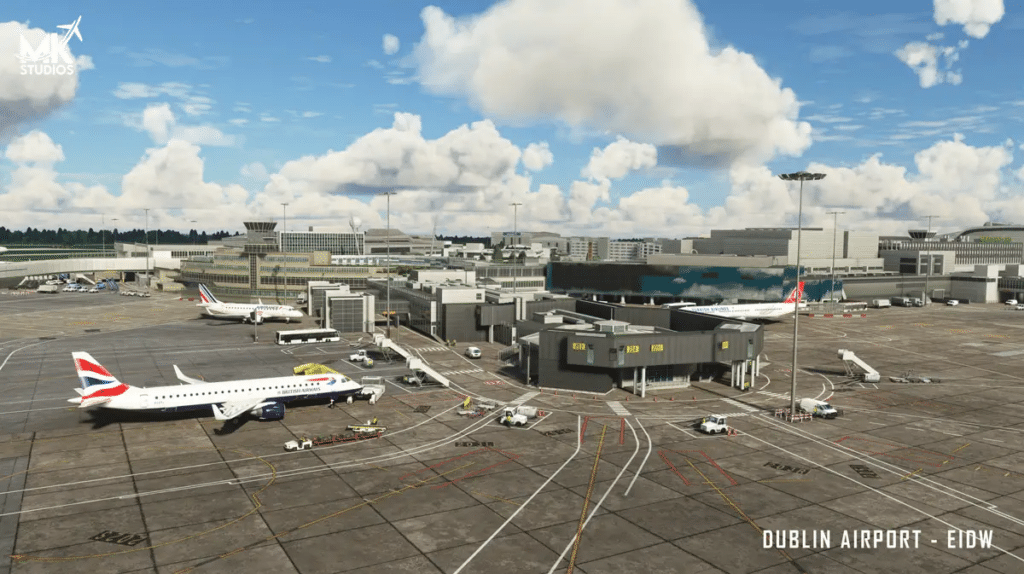
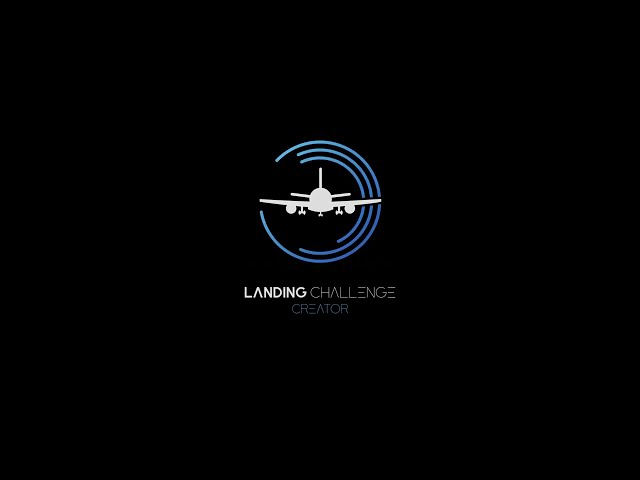
Ich bin erstmal gegen mehrere Wände gelaufen. Hab ich in der Cessna alles eingestellt, dann kennt das nächste Flugzeug erstmal gar nichts davon… Ich bin derzeit irgendwie zu faul mich da intensiv drum zu kümmern und lass den Simulator noch liegen. Vielleicht bis zum nächsten Jahr. Dann wird sowieso alles besser